Canva可画手机版将作品放入回收站的方法
2024-09-12 16:40作者:91下载站
很多小伙伴在使用Canva可画软件的过程中经常会需要在软件中对自己创作的作品进行编辑更改。有的小伙伴会选择使用软件中的其他模板创建新的项目,这时旧的项目就变为了废稿,对于Canva可画软件中的废稿,为了避免自己在编辑时打开错的项目,我们该怎么将废稿直接放入回收站中呢。其实我们只需要打开项目右上角的“...”图标,然后看到并点击“放入回收站”选项即可。下方是关于如何使用Canva可画手机版将作品放入回收站的具体操作方法,如果你需要的情况下可以看看方法教程,希望小编的方法教程对大家有所帮助。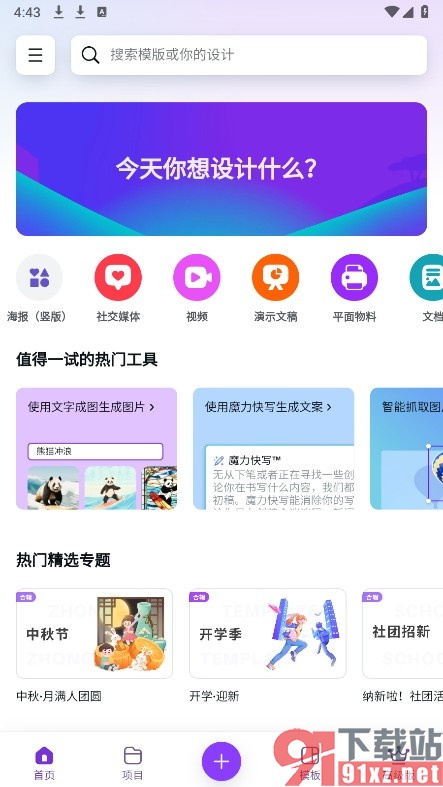
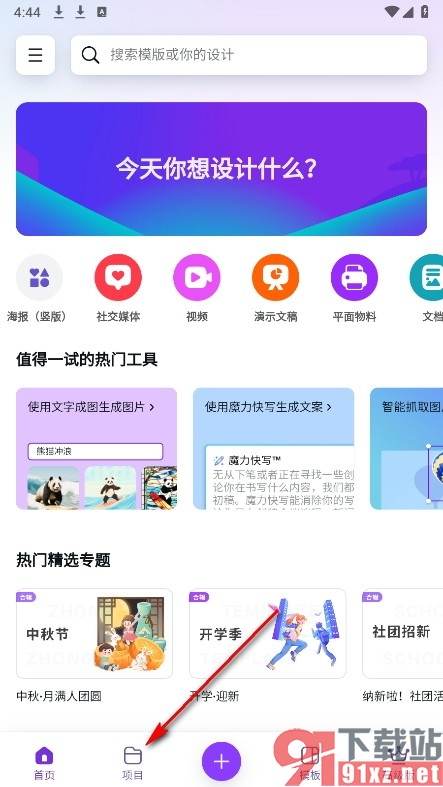
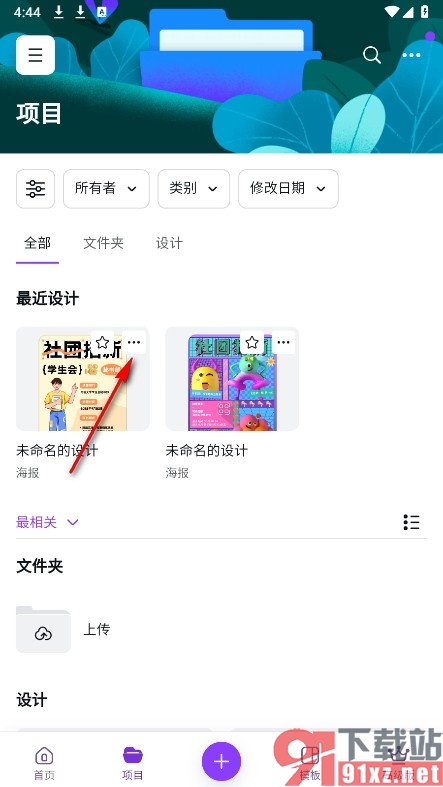
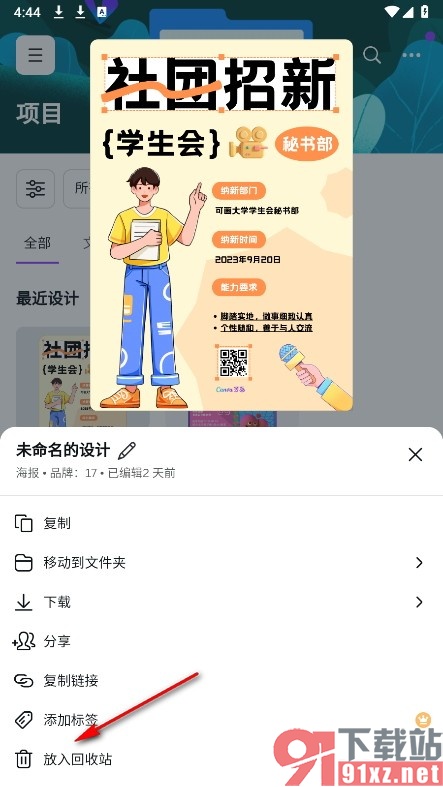
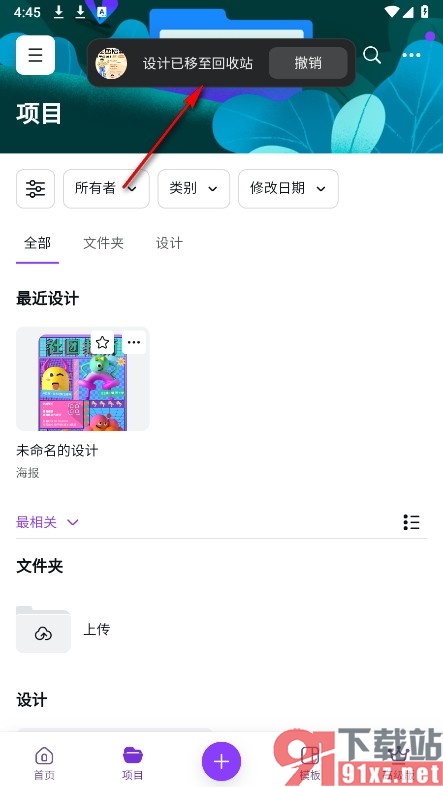
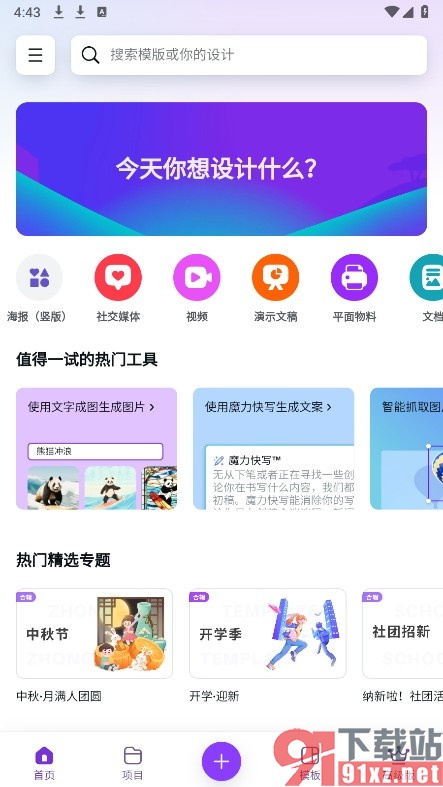
方法步骤
1、第一步,我们在手机上找到并点击打开Canva可画软件,然后在Canva可画页面中点击打开项目选项
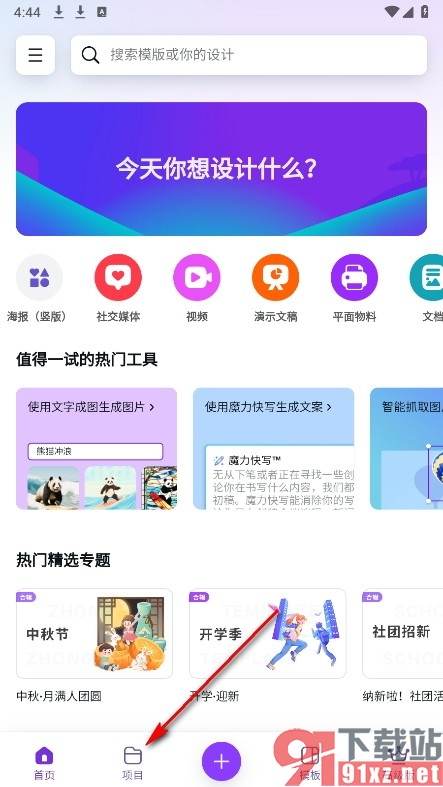
2、第二步,进入项目页面之后,我们在该页面中选择一个项目,然后点击项目右上角的“...”图标
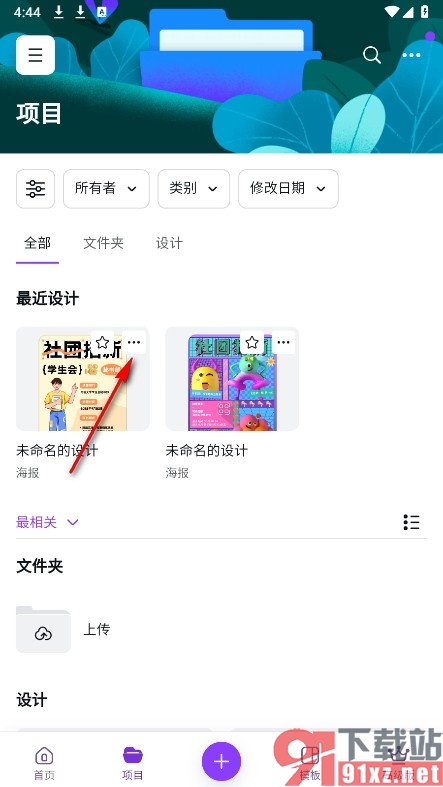
3、第三步,打开“...”图标之后,我们在页面中找到“放入回收站”选项,点击选择该选项即可
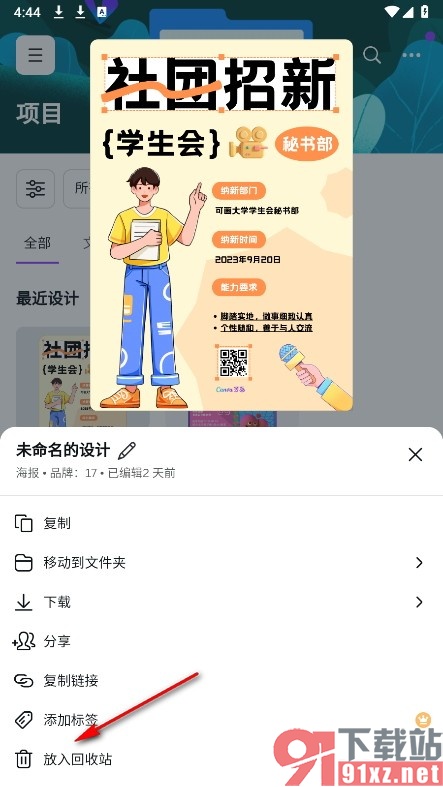
4、第四步,点击“放入回收站”选项之后,我们在页面上方就能看到设计已移至回收站的提示了
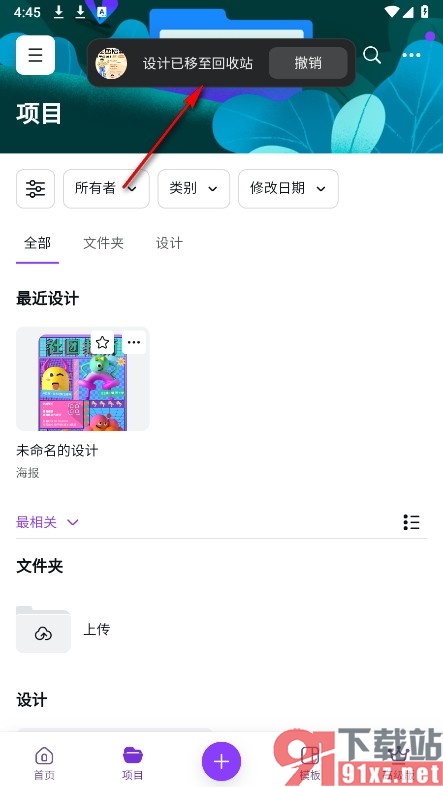
在使用Canva可画软件的过程我们不仅可以在软件中对自己创建的项目进行分享、添加标签或是移动到其他文件夹的操作,还可以在软件中直接将自己不再需要的项目放入回收站中,并且方法十分的简单,我们只需要在Canva可画中使用上述方法进行设置即可,感兴趣的小伙伴快去试试吧。
